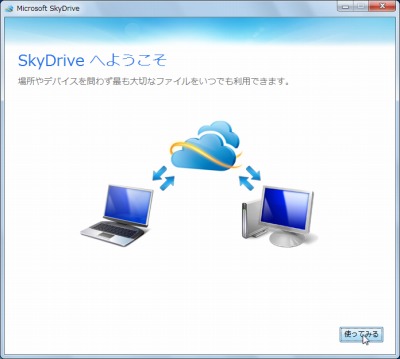
「SkyDrive for Windows」は、オンラインストレージサービスSkyDrive 提供元のマイクロソフト社が提供するソフトウェアで、インストールするとSkyDrive と同期できるようになっている。さらに”ヤヴァイ”機能も搭載しており、興味深いソフトウェア。
ダウンロード

「Microsoft SkyDrive – SkyDrive アプリ」から「SkyDriveSetup.exe」をダウンロード。
スポンサードリンク
※Windows7 SP1 64bit で試用した
インストール
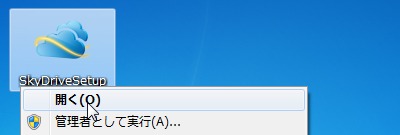
ダウンロードした「SkyDriveSetup.exe」を実行する。

インストールが開始される。
セットアップ
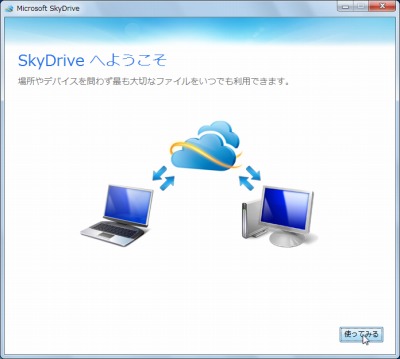
インストールが完了すると、セットアップが始まる。「使ってみる」をクリックする。

WindowsLive ID を持っている場合はサインインする(持っていない場合は新規作成)。
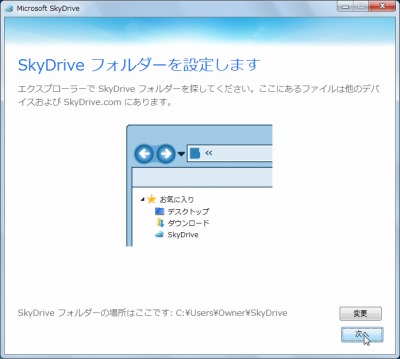
「SkyDrive フォルダーの場所はここです:C:\Users\Owner\SkyDrive」と表示される。
デフォルトでのフォルダーはここらしく、このフォルダーは同期対象となるらしい。変更する場合はお好みで。
「次へ」をクリックする。
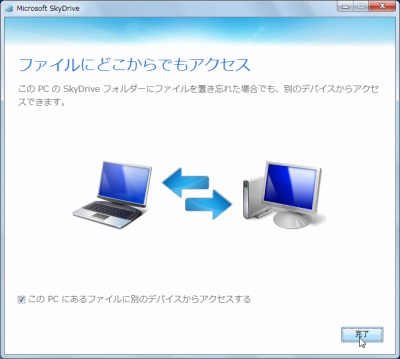
今回の”ヤヴァイ”なキモの部分なのだけれど「このPC にあるファイルに別のデバイスからアクセスする」がデフォルトでチェックされている。詳しくは後ほど書くとして、ここでは「完了」をクリックする(あとで解除もできる)。
使ってみる
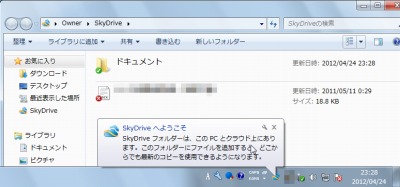
SkyDrive へようこそと表示され、同期される。
ドライブレターが割り当てられるわけでもなく、「C:\Users\Owner\SkyDrive」にファイルが同期されるわけだ。ここにファイルを突っ込むと Dropbox のようにSkyDrive にも反映してくれるというわけ。この辺は目新しくもない。

ローカルファイルなので、当然開くこともできるし、いつもと何ら変わらずに使える。
プライベートP2P?
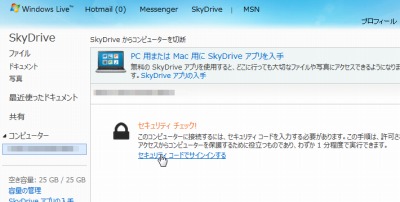
今度は別のパソコンからウェブブラウザでSkyDrive にアクセス。すると、「コンピューター」の欄に何か追加されている。どうやら、先程のPC のことらしい。「セキュリティーコードでサインインする」をクリックする。
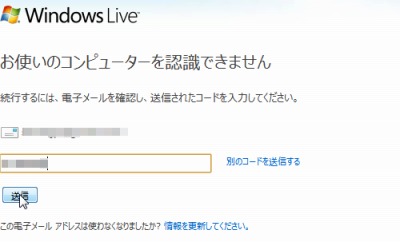
突然「お使いのコンピューターを認識できません」と表示され面食らった。すでにメールアドレス宛にセキュリティーコードを送信したと表示されている。
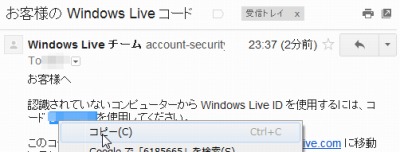
その電子メールを確認して、記載されているセキュリティーコードをコピーして、先程の画面にペースト、送信する。
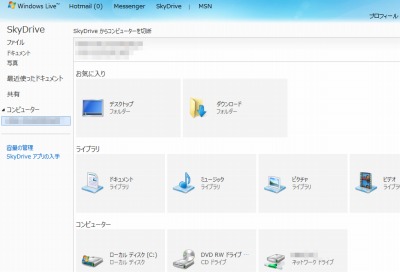
なんということでしょう~。別のパソコンの「全部」が丸裸。
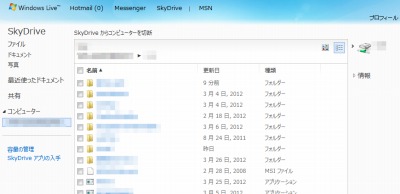
ネットワークドライブまで何とまぁ・・。
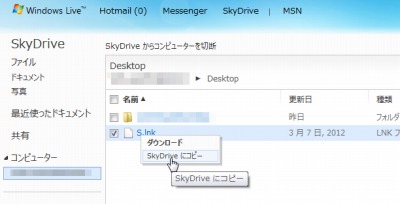
ファイルを直接アップロードすることはできないようだが、ファイルのダウンロードやSkyDrive にコピーすることができる。
「置き忘れたファイルも安心~」のような触れ込みがあったと思うが、正直なところ、コレ、仕込まれてたらたまらんね・・。もちろん、その為のセキュリティーコード認証などが用意されているわけだけれど。
しかし、正当に利用するなら、これはとても便利だ。おそらくはMSN のサーバー経由ではなくP2P 的なファイル転送になるのではないかと思うけど、それならアップロード速度が遅い環境でも他のパソコンのデータを自由にダウンロードできる。
そのほか
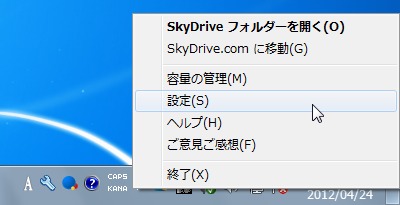
「設定」をクリックすると各種設定を変更できる。ちなみに「容量の管理」をクリックすると、インターネット上のSkyDrive サイトに接続される。
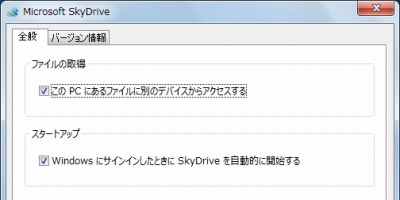
デフォルトでは基本的に全部On になっている。好みに応じた設定を。
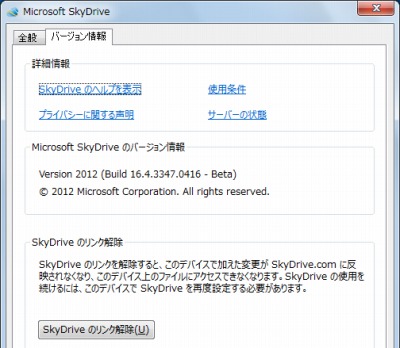
バージョン情報のタブからは「SkyDrive のリンク解除」が行える。使うのを止めるときにクリック。

うろ覚えだけれど、たしかサインインになったような・・違ったかな。
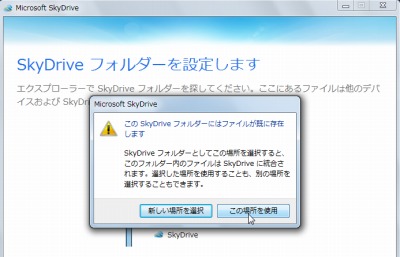
同様の手順で利用を開始しようとすると、すでに利用している旨の表示が出る。複数のアカウントを使っている場合は注意が必要かもしれない。
SkyDrive for Windows はマルチアカウント向きなツクリではないと感じた。けれど、その大きな容量を考えると、メインアカウントで設定しておき、バックアップまたは共有するような使い方(アカウントを切り替えずに)で常駐させておいても良いソフトウェアかもしれない。
ただ、容量ゆえ、出先で同期が始まってしまうと時間も帯域も使われてしまう。そういう時にはSDExplorer を使って気軽に取り出すのもよいだろう(ウェブブラウザでもよいけれど、ソフトウェア経由でのアクセスのほうが楽)。
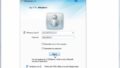
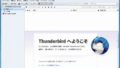
コメント
これは”ヤヴァイ” – SkyDrive for Windows http://t.co/B2nzshi0
@number0022 SkyDrive説明 http://t.co/lPTDjX3fIu